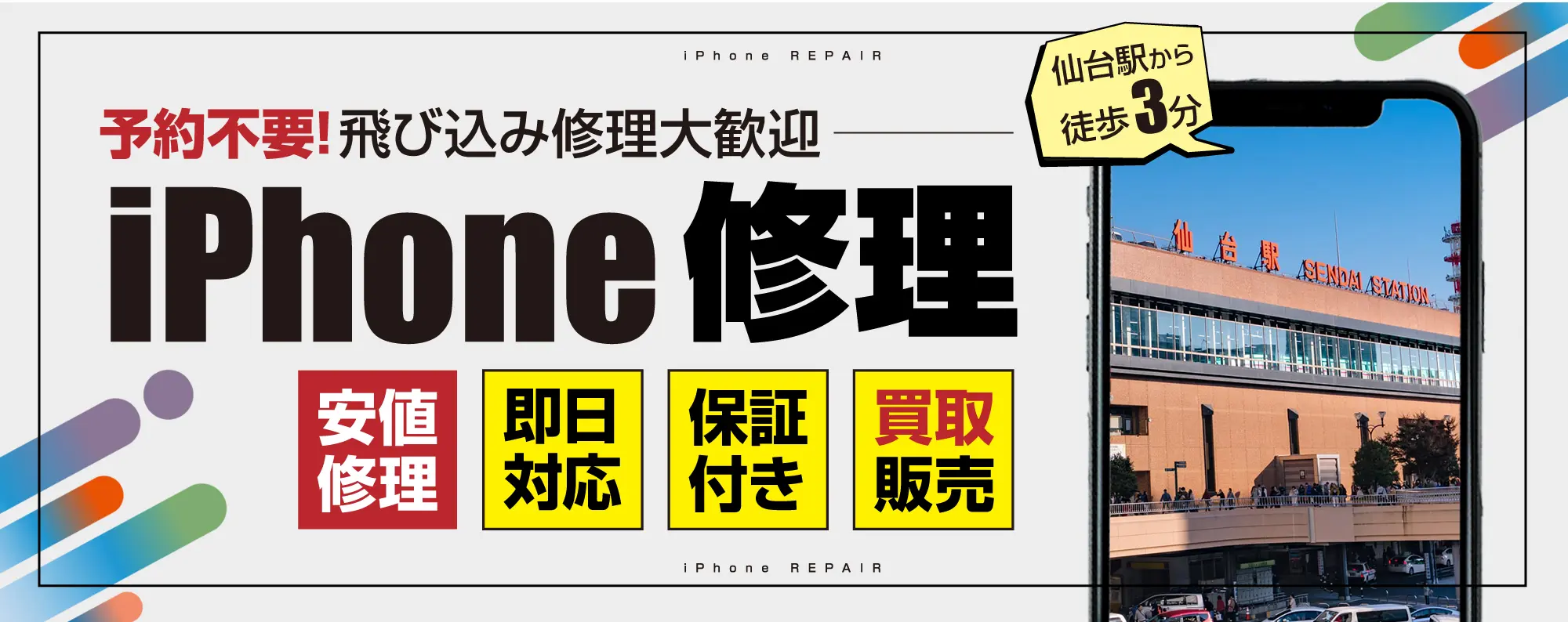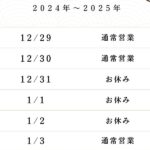iPhone標準アプリの『リマインダー』って何?使い方と便利な通知機能をご紹介します!
仕事やプライベートにおいて毎日使用するiPhone。
購入時から元々入っている標準アプリの『リマインダー』という機能をご存知ですか?
簡単に言えばToDoリストの役割があるアプリですが、日時指定や指定した場所で通知をしてくれるので「やり忘れた!」や「買い忘れた!」など作業忘れをなくしてくれます!
本日はリマインダーの基本的な使い方と通知設定をご紹介致します!
『リマインダー』とは?基本的な使用方法
さきほどご紹介したようにリマインダーとはToDoリストの機能で、仕事や家事でやらなければいけないことをまとめたり、買い物に行くときに買わなければいけないものをまとめたりと、しなければいけないことをリストにすることによってやり忘れを防止するものです。
まずは、リマインダーの基本的な使い方についてご紹介します。
1.リマインダーアプリを開く

2.右下のリストを追加をタッチ(もともとリマインダーやタスクというリストがある場合もあります。)

3.リストの名前やアイコン・色を決める

例えば仕事に関するリストを作成する場合はアイコンをオフィスビルのアイコンにしたり取引先別に色を変えたりと、リスト内容によって仕分けが可能で分かりやすく整理することができます。

4.追加したいリスト開き、”空欄のスペースをタッチ”または左下の”+新規”をタッチでタスクを追加

これでToDoリストができました。
デフォルトの設定ではタスクが完了したら各項目の左脇にある〇をタッチすればチェックが付き自動で消えるようになります。

実行済みのタスクを表示させたい場合は、右上の【・・・】ボタンをタッチし、『実行済みを非表示』を選択すると終了したタスクも表示することができます。

タスクを通知する方法
iPhoneのリマインダーでは、ただリスト化するだけではなく、時間や場所を指定して通知してくれる機能があります。
・日付や時間で通知を設定
まずは通知したいタスクを選択し【i】をタッチします。
あとは日付や時間、あるいは両方をON(スイッチを緑にする)すると、日付や時間が設定できるので通知したいタイミングに設定すれば指定した時間に通知が鳴るようになります!

↓ ↓

また、【繰り返し】を選択すれば”毎日”や”毎月”・”何日ごと”など、定期的に行うタスクは何度も設定する必要はなく繰り返し通知をすることができます!
・場所で通知を設定
時間と同様通知したいタスクを選択し【i】をタップすると、『現在地』・『乗車時』・『降車時』・『カスタム』と選択ができます。
「現在地」では現在いる場所に来た時・「乗車時」ではペアリング済みの車に接続したとき・「降車時」ではペアリング済みの車から接続が解除したときに通知がくるようになります。
そしてオススメが『カスタム』です。
カスタムではお店や職場など指定した場所を具体的に選ぶことができ、例えば「○○菓子店で手土産を買う」というタスクの際には「○○菓子店」に着いた時に通知を設定することができます。

普段のお買い物でも予め「○○スーパー」で「にんじん」「洗剤」などと設定をしておけば、たまたまそのスーパーに立ち寄った際に通知がくるので日常の買い忘れを防止することができます!
また、今回はご紹介していませんが時間や場所の設定は【i】だけではなく、タスクをタッチしたあとキーボードの上に出てくるアイコンからも設定することができます。

本日はリマインダーの基本的な使用方法と時間・場所での通知方法をご紹介致しましたが、リスト共有・写真追加・サブタスク追加など、もっとできることが沢山あります!
リマインダーを使いこなして作業忘れのない快適な日常を送りましょう♪
スマップル仙台店では修理以外でも操作のご案内なども可能です!
iPhoneの故障・操作方法でお悩みならスマップル仙台店にお気軽にご相談くださいませ!
その他お役立ち情報
≫機種変更時のデータ移行…。ややこしくて分からない!誰か助けてー!!≪
スマップル仙台店のお問い合わせ方法
修理に関するご質問・ご予約は気軽にできるLINEやwebがオススメです(^_-)-☆
☆WEBはこちらから⇩
☆LINEはこちらから⇩
☆郵送修理サービスはこちらから⇩
お問い合わせスマップルへの修理予約&お問い合わせ

| 店舗名 | スマップル仙台店 |
|---|---|
| 営業時間 | 10:00 ~ 19:00 |
| TEL | 022-397-9028 |
| 住所 | 〒980-0021 宮城県仙台市青葉区中央1-6-27 仙信ビル5F |
お知らせ
修理ブログ

iPhone16を落とした後、画面が縞模様に!? 表示不良は液晶交換で回復(;゚Д゚)
こんにちは!スマップル仙台店です(´ω`)今回は iPhone16を落とした直後から、画面が細かい縞模様だらけになってしまった という症状の修理事例をご紹介します。ガラスは割れていなくても、内部液晶が破損するケースは非常 …投稿日:2025-12-04
Joy-Conアナログスティックが勝手に動く!? 交換でしっかり復活(´∀`)
こんにちは!スマップル仙台店です(´ω`)今回はSwitchユーザーに多いトラブル、Joy-Conアナログスティックの誤作動(ドリフト) の修理をご紹介します。キャラクターが勝手に動いたり、カーソルが止まらなくなるあの症 …投稿日:2025-12-02
iPhone14 Pro Max 液晶破損!フィルムだと思って画面を剥がしてしまった(´;ω;`)
こんにちは!スマップル仙台店です(´ω`)仙台では「光のページェント」の設営が進み、街中が少しずつ明るくなってきました。気温は下がっていますが、夜の街を歩くとキラキラとした光に癒やされますね。そんな中、「保護フィルムが貼 …投稿日:2025-11-30
Switchの液晶が割れた!?そんな時はスマップル仙台店へ!
こんにちは!スマップル仙台店です(*´ω`) ありがたいことにスマップル仙台店では、iPhoneだけではなく Nintendo Switch 等のゲーム機の修理に関しても沢山ご依頼、お問い合わせをいただいております。 最 …投稿日:2025-11-28
iPhone14Plusのバッテリー交換はスマップル仙台店へ!
こんにちは!スマップル仙台店です(*´ω`) もう冬ですね! 大分気温が下がり、外に出るのが辛くなってきました。 この時期になると、バッテリー交換を希望されるお客様がとても増えます! 寒いとバッテリーの動きが悪くなり、様 …投稿日:2025-11-26
お役立ち情報

iPhoneは防水ではなく耐水!勘違いしがちな耐水性能を正しく理解しよう
皆さんこんにちは!スマップル仙台店です( ^ω^ )/ ここではiPhoneの耐水性能について誤解を解きながら解説します。近年のiPhoneはIP67やIP68など高い耐水性能を備えますが「防水」ではありません。Appl …投稿日:2025-11-15
iPhoneが熱い!!やけどするレベルは非常に危険
iPhone・iPad修理ならスマップル仙台店で データ消さずに最短30分~修理可能です 今回ご紹介するお役立ち情報は「iPhoneが熱くなる原因」・「対処法」・「危険度」について解説していきます ご経験の …投稿日:2025-10-15
iPhoneバッテリー交換の目安【交換時期】
今回は、バッテリー交換時期について解説していきます。 結論からいいますと、バッテリー最大容量80%以下になると取り替え目安となります。 ※アップル公式でも公表されています。 また、充電の減り具合が早い場合やiPhoneが …投稿日:2025-10-05
ついに発表!iPhone17最新情報まとめ
皆さんこんにちは!スマップル仙台店です٩( ”ω” )و この時期がやってまいりました!新作iPhone!! 今回発売されるiPhone17について無印はもちろん、 初登場の【iPhone Air …投稿日:2025-09-13
スマホバッテリーを長持ち?させる方法
皆さんこんにちは!スマップル仙台店です(*´ω`) 今回は多くの人が悩んでいる「スマホのバッテリー持ち」について、今日から実践できる長持ち術をまとめます(`・ω・´)ゞ 充電の減りが早くなると、外出中に不安になったりモバ …投稿日:2025-08-16